Gunakan pencarian Microsoftdengan suara Anda di Worduntuk menemukan tindakan, definisi, file, orang, dan lainnya. Cukup katakan apa yang Anda cari dan pencarian Microsoftakan berfungsi untuk Anda.
Anda mungkin sudah terbiasa denganMicrosoft Cari yang dapat Anda temukan di sebagian besar aplikasi Microsoft 365. DiWord, Anda bisa menemukan lebih banyak cara untuk berinteraksi dengan pencarian Microsoftdan memudahkan Anda menemukan apa yang Anda butuhkan. Kami telah membuat pencarian Microsoftuntuk memberikan apa yang Anda cari dalam cara Anda mengeksosisnya. Baik Anda memiliki kueri yang panjang atau pendek, Microsoft Pencarian dapat memberikan hasil.
Catatan:
-
Untuk menggunakan MicrosoftCari dengan suara Anda, Anda harus mengaktifkan komputer dengan mikrofon. Anda juga harus memilih layanan cerdas Microsoft 365.
-
Microsoft Pencarian tidak menyimpan konten atau data audio Anda. Microsofthanya menggunakan konten audio Anda untuk memberikan hasil pencarian. Untuk informasi selengkapnya tentang pengalaman yang menganalisis konten Anda, buka Pengalaman terhubung di Microsoft 365.
Dalam topik ini
Gunakan suara Anda untuk mencari dan melakukan tindakan di Word
Gunakan suara Anda untuk mencari dan menerapkan tindakan, misalnya, untuk memformat dokumen WordAnda dengan cepat. Dalam contoh ini, mari sisipkan ikon.
-
Di dokumenWordAnda, pilih (tombol mikrofon) di sudut kanan kotak Pencarian. Atau, tekan Alt+Q untuk menempatkan fokus di dalam kotak Pencarian, lalu tekan tombol Panah kanan sekali, lalu tekan Enter.

Catatan: Jika ini pertama kalinya Anda menggunakan Pencarian, Anda mungkin melihat kotak dialog yang meminta Anda untuk memilih Microsoft 365Layanan Cerdas. Ikuti perintah untuk ikut serta.
-
Tunggu hingga Anda melihat teks dalam kotak Pencarian berubah menjadi "Mendengarkan...." Jika suara komputer aktif, Anda akan mendengar efek suara saat mikrofon sudah siap.
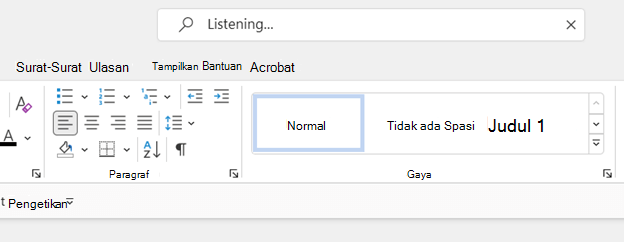
-
Sekarang Anda dapat mengatakan apa yang Anda cari. Misalnya, katakan: "Ikon Sisipkan." Istilah pencarian Anda muncul dalam kotak Pencarian , dan opsi yang cocok diperlihatkan dalam daftar turun bawah. Jika suara komputer aktif, Anda akan mendengar efek suara saat pencarian selesai.

-
Pilih item yang Anda cari dari daftar menurun. Misalnya, pilih Sisipkan Ikon. Galeri Ikon akan terbuka. Pilih ikon yang ingin Anda sisipkan.
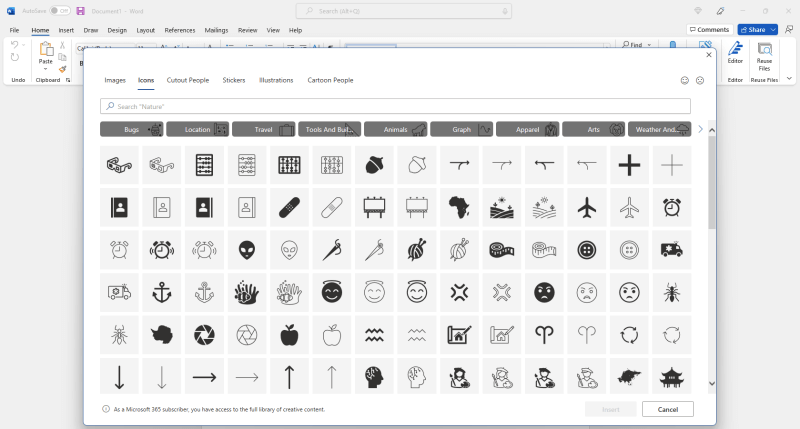
Catatan: Jika kata-kata yang muncul dalam kotak Pencarian salah, atau pencarian tidak mengembalikan apa yang Anda cari, pilih di sudut kanan kotak Pencarian untuk menghapus istilah pencarian saat ini, dan coba lagi. Anda juga dapat mengirim umpan balik ke Microsoftdengan memilih Bantuan > Umpan Balik.
Coba skenario pencarian lainnya menggunakan suara Anda
Jangan ragu untuk bereksperimen dan mencoba berbagai jenis pencarian dan istilah pencarian menggunakan suara Anda. Anda dapat mencari dengan beberapa cara dan mendapatkan hasil yang akurat. Pencarian dalam satu cara mungkin membawa hasil yang Anda inginkan lebih tinggi dalam daftar hasil pencarian. Anda mungkin hanya menemukan beberapa istilah pencarian yang lebih baik daripada yang lain. Yang di bawah ini hanyalah contoh, jadi katakan saja dengan cara yang sesuai untuk Anda.
-
Definisi: Untuk mencari istilah dalam kamus, coba ucapkan "Apa artinya [kata]." Misalnya, katakan: "Apa arti ikonik."
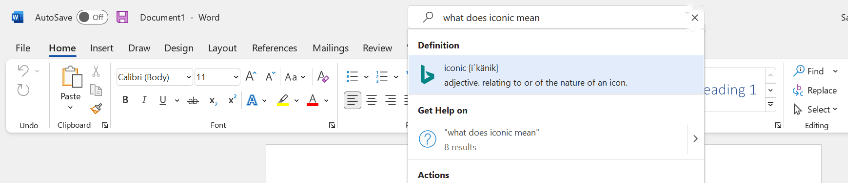
-
File:Untuk menemukan file, cukup ucapkan kata kunci yang Anda cari.
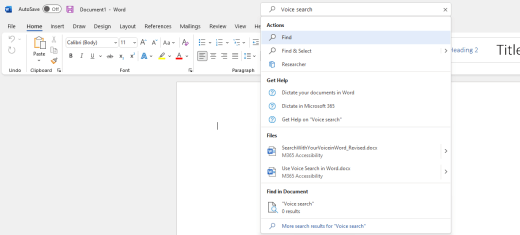
-
Topik bantuan: Coba minta topik Bantuan tertentu. Misalnya, ucapkan "Lacak perubahan," "Cara melacak perubahan," atau "Bagaimana cara menggunakan lacak perubahan."
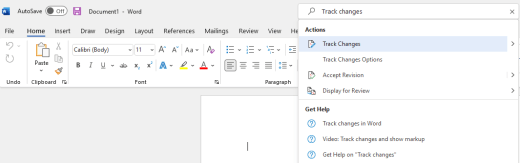
Mengirimi kami tanggapan
Kirimi kami senyuman atau cemberah dan beri tahu kami apa yang berjalan dengan baik dan apa yang harus ditingkatkan.
-
Pilih Bantuan > Umpan Balik.
-
Di panel Umpan Balik ke Microsoft, pilih Saya menyukai sesuatu, saya tidak menyukai sesuatu, atau saya memiliki saran.
-
Ketikkan umpan balik Anda dan sebutkan pencarianMicrosoft.
-
Jika sudah siap, pilih Kirim.
Lihat juga
Gunakan pengetikan suara untuk berbicara, bukan mengetik di PC Anda











